
고전 이야기를 번역하고 듣는 단계
모바일 장치에서
고전 이야기를 번역하고 듣는 단계
모바일 장치에서
Microsoft Edge 브라우저
Microsoft Edge 브라우저
다국어 영어 문해력 프로그램
5세에서 105세 사이 의 학자들을 위해

TRWRR
Ludwig van Beethoven, 1770-1827
Karl Böhm- Vienna Philharmonic Orchestra
The Pastoral Symphony, aka No. 6
In F Major, Opus 68
First movement
Second movement
Third movement
Fourth movement
Fifth movement
각 학생이 자신의 노력과 하나님이 주신 능력에 따라 발전할 수 있도록 설계되었습니다!
스마트폰의 다국어
시승기 이야기 1
최상의 번역을 위해 미국 국기 아래에는 영어를 사용하십시오.
본 스토리를 시운전하기 전에 먼저 모든 지침을 읽어보시기 바랍니다.
이야기 1: Nabbed
"아니요, 과자는 없어요!" 맥냅 박사가 말했다. "슬라브도 아니고, 심지어 한 숟갈도 아닙니다. 제가 군살을 빼려고 노력하고 있다는 것을 알 수 있습니다. 그러므로 저는 게만 먹고 탭만 마십니다. 이제 청구서를 가져오시거나 원하시면 탭이라고 부르십시오. 하지만 confab, 즉 gab이 아닙니다. 서둘러 연구실로 돌아가야 하기 때문입니다.”
웨이트리스가 탭을 계산하기 위해 떠났을 때 McNabb은 탭을 지불하지 않은 것에 대해 찌르는 것에 대해 계속해서 비난했습니다.
그리고 그는 밖으로 도망쳐 재빨리 택시를 탔습니다. 그러나 경찰 덕분에 그는 곧 체포되어 범인이 되었습니다. 그때부터 그의 삶은 지루하고 지루했다.
스마트폰
스토리를 읽는 방법은 두 가지가 있습니다. 첫 번째 방법은 위의 스토리 1에 적용됩니다.
1--소리내어 읽기 전용
-
쿵 하는 느낌이 들 때까지 스토리 제목을 누르세요.
-
팝업되는 수평 메뉴에서 세 개의 수직 점을 탭합니다. 사진 1a를 참조하세요.
-
수직 메뉴 에서 "소리내어 읽기"를 탭합니다 . 사진 1B를 참조하세요 . 이렇게 하면 탐색 컨트롤과 음성 옵션이 화면 상단에 나타납니다. 또한 TTS 음성이 영어나 사용 중인 다른 국기 언어로 말하기 시작합니다 . 사진 1c를 참조하세요 .
사진 1a

사진 1b
음성 제어

사진 1c
두 번째 - 소리내어 읽고 번역하기 위한 것
Google 번역 앱 필요 --
-
최고의 텍스트 충실도를 얻으려면 미국 국기 아래에 영어를 사용하세요.
-
두 개의 파란색 "눈물방울"이 나타날 때까지 스토리의 아무 곳이나 누르세요. 사진 2를 참조하세요.
-
엄지손가락으로 왼쪽 "눈물방울"을 드래그 하여 이야기의 시작 부분을 파란색으로 덮습니다. 그리고 오른쪽 "눈물방울"을 드래그하여 파란색으로 가능한 한 많은 이야기를 다루세요. 사진 3 참조
-
전체 이야기가 파란색으로 덮일 때까지 오른쪽 "눈물방울"을 드래그하세요. 사진 4를 참조하세요.
-
잠시 엄지손가락을 뗀 다음 전체 스토리가 디스플레이를 채울 때까지 화면을 위로 밉니다.
-
가로 메뉴는 여전히 표시되어야 하지만, 그렇지 않은 경우 화면을 약간 위나 아래로 밀어 다시 표시되도록 하세요. 사진 5를 참조하세요.
-
가로 메뉴 오른쪽에 있는 세 개의 세로 점을 누릅니다. 그렇게 하면 이전과 마찬가지로 드롭다운 수직 메뉴가 나타납니다. 사진 6을 참조하세요.
-
세로 메뉴에서 '번역'을 탭하세요. 그렇게 하면 디스플레이의 모양이 극적으로 바뀔 것입니다. 사진 7을 참조하세요.
-
"덴마크어" 반대편의 스피커 아이콘을 탭하면 TTS 음성으로 덴마크어로 스토리 1을 읽어줍니다. 영어로 스토리 1을 탭하면 스토리가 완전히 열리고, 영어 반대편의 스피커 아이콘을 탭하면 영어 사용자가 스토리를 읽기 시작합니다. 그리고 "덴마크어"를 탭하면 긴 언어 목록이 나타납니다. 그런 다음 언어를 탭하면 TTS 스피커가 해당 언어를 말하기 시작합니다. 사진 8을 참조하세요 .

사진 2

사진 3

사진 4


사진 6
사진 5

사진 7
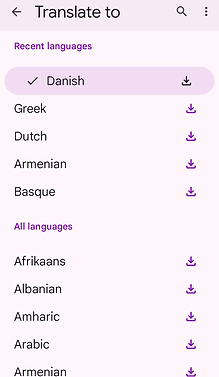
사진 8
